أرجو المساعدة! كيف يمكنني استعادة البيانات من محرك الأقراص الصلبة الخارجي Seagate!
بصفتها أكبر مورد لتخزين البيانات الرقمية في العالم ، تكرس Seagate نفسها لصنع محركات أقراص صلبة خارجية ذات جودة عالية وسعة عالية للشركات والأفراد العاديين ؛ كثير من الناس يختارون هذه العلامة التجارية. ومع ذلك ، لا يمكن لمالكي محركات الأقراص الصلبة الخارجية من Seagate تجنب كارثة فقدان البيانات نظرًا لبعض الأسباب.
هل يمكنك استعادة الملفات المحذوفة من القرص الصلب الخارجي؟
لا تزال الملفات التي تعتقد أنها فقدت بسبب الحذف أو التنسيق في مكان ما على القرص الصلب الخارجي Seagate. لأن المساحة التي تشغلها الملفات يتم تمييزها فقط على أنها "متاحة لإعادة الاستخدام" وتصبح الملفات غير مرئية. وبالتالي ، لا يمكنك الوصول إلى البيانات المحذوفة وتعديلها ونسخها وقراءتها. عند مواجهة هذه المشكلة ، ما يجب عليك فعله أولاً هو إيقاف حفظ البيانات الجديدة على القرص ، وإلا فسيتم استبدال البيانات المفقودة. ثم يمكنك محاولة استعادة الملفات المحذوفة بنفسك باستخدام برنامج إحترافي لاسترداد Seagate ، أو استعادة بيانات القرص الصلب باستخدام خدمة Seagate In-Lab Data Recovery.
كم تكلفة استعادة البيانات؟
قد تكون خدمة Seagate In-Lab Data Recovery خيارًا جيدًا لبعض أولئك الذين يفقدون بيانات هامة من محرك الأقراص الصلبة Seagate. ما هي تكلفة Seagate لاستعادة البيانات؟ يمكن أن يتراوح سعر استعادة البيانات من 499 دولار إلى 2000 دولار ، وفي بعض الأحيان يكون أعلى. تكمن التكلفة في ظروف فقدان البيانات المختلفة. بالإضافة إلى ذلك ، لاستعادة البيانات من القرص الصلب الخارجي Seagate ، يجب عليك إرسال محرك الأقراص المعطل إلى مختبر Seagate ، ودفع رسوم الشحن مسبقًا.
عندما يتعلق الأمر ببرنامج استعادة بيانات القرص الصلب ، فإن متوسط خطة التسعير لمستخدمي Windows في السوق هو 50 دولار ولمستخدمي Mac 100 دولار. بخلاف خدمة استرداد البيانات بالمعمل ، يمكنك استعادة بيانات Seagate بنفسك. معظم أدوات استعادة بيانات Seagate بديهية ومباشرة. يمكن للمبتدئين أداء المهمة والحصول على النتائج المرجوة بسهولة تامة.
هل يمكن استعادة البيانات دائمًا؟ للاسف لا. بغض النظر عن الطريقة التي تختارها ، فمن المحتمل أن تكون بياناتك الموجودة على محرك الأقراص الصلبة Seagate قد اختفت إلى الأبد ، خاصةً عند كتابة بيانات جديدة عليها. ما نقترحه هو أنه يجب عليك بذل قصارى جهدك لاسترداد الملفات المحذوفة أو المفقودة إذا كانت مهمة حقًا بالنسبة لك. فيما يلي حلان لاستعادة محرك الأقراص الصلبة الخارجي من Seagate يمكنك أن تأخذهما بنفسك قبل إنفاق ثروة ومجهود كبير لاستعادة البيانات في المختبر.
- الحل 1. Recoverit - برنامج استرداد Seagate رقم 1
- الحل 2. إصلاح أخطاء محرك الأقراص الصلبة الخارجي Seagate
الحل 1. كيفية استعادة الملفات من محرك الأقراص الصلبة الخارجي Seagate
يمكن أن يساعدك برنامج استعادة بيانات Seagate الاحترافي والآمن في استعادة البيانات المفقودة بشكل أسرع وأسهل ، على سبيل المثال ، برنامج Recoverit Data Recovery. فهو أداة فعالة وموثوق بها لاستعادة بيانات القرص الصلب الخارجي لمساعدتك على استعادة البيانات المفقودة من محرك الأقراص الصلبة Seagate. بغض النظر عما إذا كانت الملفات مفقودة بسبب هجوم الفيروسات أو التنسيق أو التلف أو الحذف أو بعض الأسباب الأخرى ، يمكن لبرنامج استرداد محرك الأقراص Seagate أن يساعد الجميع في استردادها جميعًا بسرعة وأمان.
ميزات برنامج Recoverit التي يجب أن تعرفها
- يمكن لبرنامج استعادة محرك الأقراص Seagate استرداد أكثر من 96٪ من البيانات المفقودة.
- تدعم أداة استعادة بيانات القرص استعادة أكثر من 1000 نوع وتنسيق من البيانات.
- لاستعادة الملفات المفقودة على محرك Seagate ، يحتاج Recoverit إلى فحص عميق للجهاز على جهاز الكمبيوتر الخاص بك.
- يتيح برنامجRecoverit لاسترداد البيانات أن تكون الملفات المخفية مرئية ويمكن الوصول إليها ، حتى بيانات RAW.
كيفية استعادة الملفات من القرص الصلب الخارجي Seagate
باستخدام برنامج Recoverit Seagate Recovery ، يمكنك إنقاذ بيانات محرك الأقراص الصلبة Seagate في غضون 3 خطوات و 3 دقائق. ومع ذلك ، فهو أداة سطح مكتب على جهاز الكمبيوتر الخاص بك. لذلك قبل استرداد محرك الأقراص الصلبة من Seagate ، تحتاج إلى توصيل القرص بجهاز الكمبيوتر الخاص بك وجعله قابلاً للاكتشاف. الآن ، دعنا نلقي نظرة على كيفية عمل Recoverit لاستعادة بياناتك.
الخطوة1: حدد محرك الأقراص الصلبة الخارجي Seagate
لتجنب إضاعة الكثير من الوقت ، سوف يسألك Recoverit لتحديد موقع محدد حيث وقع فقداناً للبيانات. لاستعادة البيانات من القرص الصلب Seagate ، تحتاج إلى تحديد الجهاز والنقر فوق "ابدأ" للمتابعة.

الخطوة2: فحص القرص الصلب Seagate
سيقوم برنامج Recoverit لا سترداد Seagate على الفور بفحص محرك الأقراص الصلبة بعمق ودقة لاستخراج جميع البيانات المخفية. على الرغم من ضياع البيانات في قسم مفقود ، يمكن للبرنامج التعامل معها.

الخطوة3: معاينة الملفات واستعادتها من محرك أقراص Seagate
عند اكتمال الفحص ، يتم سرد جميع الملفات القابلة للاسترداد في نتائج الفحص حسب نوع الملف أو مسار الملف. يمكنك معاينتها واحدة تلو الأخرى ، واختيار تلك التي تريد استردادها والنقر فوق زر "Recover" لاستعادة البيانات المفقودة.
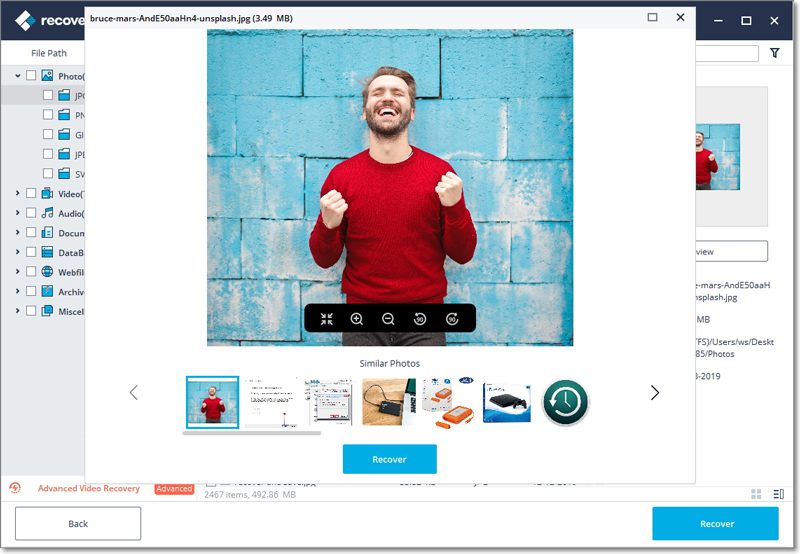
نصائح لاستعادة البيانات من محرك أقراص Seagate
- بعد انتهاء الفحص ، يمكنك البحث في اسم الملف أو المسار في مربع البحث للعثور على ملف معين. يمكن أن يوفر لك هذا الكثير من الوقت أثناء استعادة بيانات محرك الأقراص الصلبة الخارجي من Seagate.
- عند حفظ الملفات المستردة ، تذكر حفظها على القرص الصلب لجهاز الكمبيوتر الخاص بك أو أي جهاز خارجي آخر ، ولكن ليس على محرك الأقراص الصلبة Seagate حيث فقدت بياناتك. بخلاف ذلك ، يمكن أن يتم الكتابة فوق الملفات المفقودة.
الحل 2. كيفية إصلاح واستعادة محرك الأقراص الصلبة الخارجي Seagate
في بعض الأحيان ، قد تجد البيانات مقفلة في محرك أقراص Seagate بسبب أخطاء القرص الصلب ، مثل محرك الأقراص الصلبة الخارجي الذي لا يتم إكتشافه ، ولا يتم التعرف عليه ، ولا يظهر ، وأي شيء آخر. لاستعادة الملفات والوصول إليها ، يمكنك إصلاح محرك الأقراص الصلبة Seagate. من المحتمل أن يتسبب منفذ USB غير المتوافق أو السيئ في بعض مشكلات محرك الأقراص الصلبة. لذا فإن الحل الأساسي هو تجربة كابل USB ومنفذ وحتى كمبيوتر آخر. إذا لم يكن ذلك عمليًا ، فلا داعي للقلق. فيما يلي طريقتان لمساعدتك.
الإصلاح 1 تغيير حرف محرك الأقراص
عندما تجد محرك الأقراص الصلبة Seagate لا يظهر في مستكشف الملفات أو إدارة الأقراص ، يمكنك محاولة تغيير حرف محرك الأقراص Seagate لجعله يظهر على جهاز الكمبيوتر الخاص بك.
- انقر بزر الماوس الأيمن فوق شعار Windows وانقر فوق "Disk Management" لفتحه.
- حدد موقع محرك الأقراص الصلبة الخارجي Seagate وانقر فوقه. يجب عليك تأكيد حرف محرك الأقراص الأصلي لجهاز Seagate.
- انقر فوق "تغيير حرف محرك الأقراص والمسارات ...". في النافذتين المنبثقتين التاليتين ، اختر "تغيير ..." وانقر على سهم القائمة المنسدلة.
- حدد الحرف الذي تريده لإعادة تعيين حرف جديد لمحرك الأقراص Seagate. يجب أن يكون الحرف الجديد فريدًا على جهاز الكمبيوتر الخاص بك.
- انقر فوق "OK" > "Yes" وحدد القسم على أنه نشط.
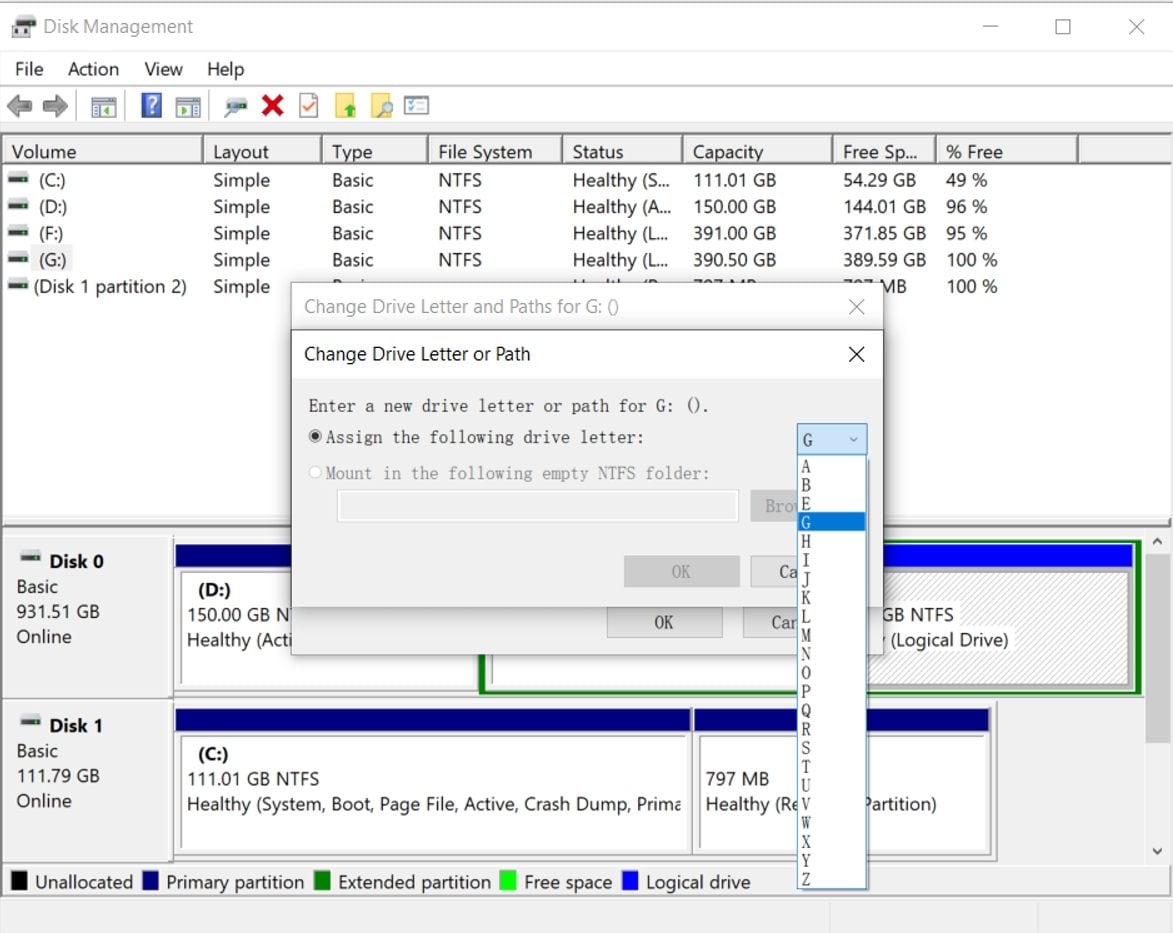
أخيرًا ، لإظهار محرك الأقراص الخارجي ، تحتاج إلى إعادة تشغيل الكمبيوتر. في كثير من الأحيان ، ستجد محرك أقراص Seagate تم التعرف عليه ويمكن الوصول إلى البيانات المخزنة.
الإصلاح 2 إعادة تثبيت تثبيت وحدات تحكم USB
- انقر بزر الماوس الأيمن فوق شعار Windows وانقر فوق "إدارة الأجهزة" لفتحه.
- انقر فوق السهم الأيمن لتوسيع "Universal Serial Bus controllers".
- ابحث وانقر بزر الماوس الأيمن فوق "USB Root Hub". انقر فوق "Properties" > "Power Management".
- يتم تحديد "السماح للكمبيوتر بإيقاف تشغيل هذا الجهاز لتوفير الطاقة" افتراضيًا. قم بإلغاء تحديده.
- في حالة وجود علامات متعددة باسم "USB Root Hub" ، كرر الخطوات المذكورة أعلاه وأعد تشغيل الكمبيوتر.
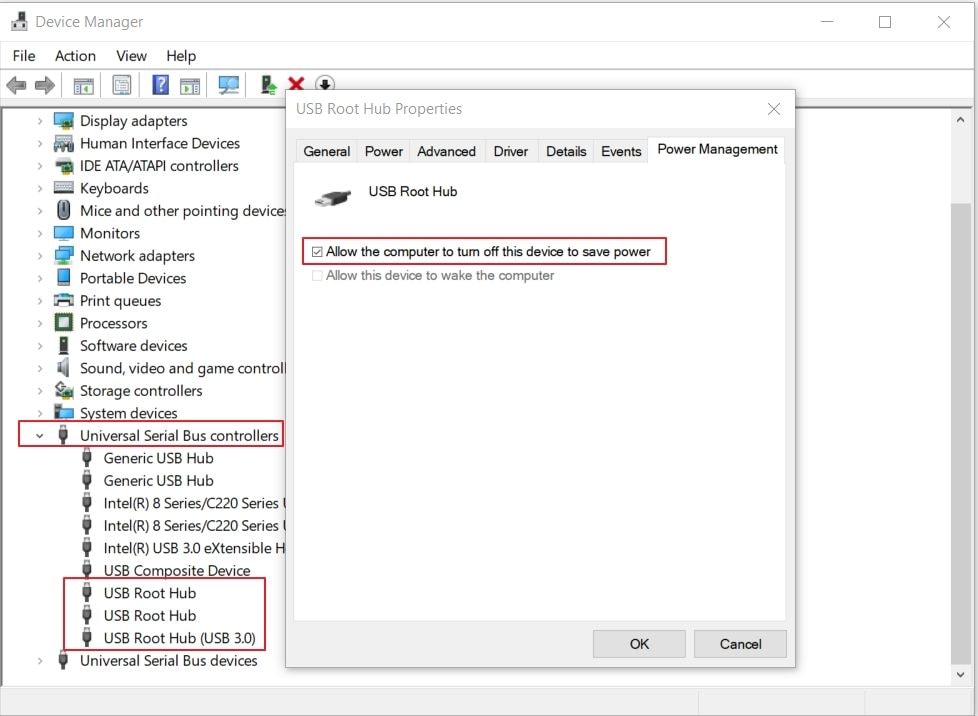
الخلاصة
بعد العمليات ، يمكن لجهاز الكمبيوتر الخاص بك عادةً قراءة محرك الأقراص الصلبة الخارجي Seagate وإظهار البيانات المخفية. إذا لم تستطع إصلاحات محرك الأقراص الصلبة Seagate مساعدتك في استعادة الملفات ، فيرجى اللجوء إلى Recoverit Data Recovery. يجب أن يكون حلاً كاملاً ونهائيًا لكل واحد منكم ، حتى المبتدئ. قم بتحميله و استعادة البيانات من القرص الصلب الخارجي الذي لم يتم اكتشافه في وقت قليل لا يذكر.
الأسئلة الشائعة والمتداولة
ما الذي يمكن أن يتسبب في فقدان بيانات Seagate؟
- هجوم الفيروسات أو البرامج الضارة.
- خطأ بشري.
- يوجد ملفات تالفة على القرص الصلب.
- عدد القطاعات المعيبة على القرص الصلب آخذ في الازدياد.
- ارتفاع في التيار الكهربائي أو انقطاع التيار الكهربائي.
- التلف بسبب الاصطدام
- ارتفاع درجة الحرارة الزائد عن الحد بمثابة مشكلة.
- حدث ضرر بسبب المياه.
- التعامل الغير صحيح.
كيف تتجنب فقدان بيانات Seagate؟
يعد امتلاك نسخة احتياطية حالية على وسيط يمكن الاعتماد عليه هو أفضل طريقة لتجنب فقدان البيانات. بالنسبة لأجهزة الكمبيوتر المكتبية ومحطات العمل ، تعد محركات أقراص USB الصلبة الخارجية بديلاً عمليًا للنسخ الاحتياطي. إنها سهلة الإعداد ، وتعمل مع جميع أنظمة تشغيل سطح المكتب الحديثة ، ويمكن نقلها من جهاز إلى آخر.
هل يغطي ضمان Seagate استعادة البيانات؟
تتبع خدمات استرداد Seagate سياسة صارمة تتمثل في "لا بيانات ، لا رسوم استرداد". إذا تعذر استرداد البيانات الموجودة على الوسائط الخاصة بك ، فلا توجد رسوم ؛ وبالتالي ، فإن تكاليف محاولة الاسترداد يتم تحملها على مسئوليتنا الخاصة. علاوة على ذلك ، لا يغطي هذا الضمان الأضرار التبعية والعرضية ، وكذلك التكاليف المرتبطة باستعادة البيانات وإزالتها وتثبيتها.
كيف أقوم بإصلاح محرك الأقراص الصلبة الخارجي Seagate التالف؟
- قم بتوصيل القرص الصلب بمنفذ منفصل للكمبيوتر.
- جرب استخدام كابل بديل.
- حاول استخدام محرك الأقراص على كمبيوتر آخر.
- تأكد من تشغيل مصباح محرك الأقراص. عادة ما يكون محول الطاقة مطلوبًا لمحركات أقراص سطح المكتب. لسوء الحظ ، لا يوجد ضوء يُظهر أن محول الطاقة متصل.
- حاول استخدام مأخذ طاقة مختلف.
- إذا كنت تستخدم جهاز حماية من زيادة التيار أو شريط طاقة ، فتأكد من توصيل محول الطاقة بشكل غير مباشر.
كم من الوقت تستغرقه عملية استعادة بيانات Seagate؟
بعد حصولهم على جهازك ، قد يستغرق الإجراء الكامل ما يصل إلى أربعة عشر يوم عمل (21 يومًا تقويميًا) لتسليم بياناتك المستردة. إذا قررت الشركة أن البيانات غير قابلة للاسترداد في أي مرحلة ، فسيتم تنبيهك على الفور.
ما الخطأ في Drive
- استعد محرك الأقراص الخاص بك
- استعادة محرك الأقراص المهيأ
- استعادة محرك الأقراص الذي لم يتم اكتشافه
- استرجع بيانات محرك أقراص WD
- إحضار الملفات من محرك أقراص خارجي
- يمكن استعادة البيانات التي تم مسحها
- إصلاح محرك الأقراص الخاص بك
- القرص الصلب لا التمهيد؟ إصلاحه
- ماذا لو قرص غير مخصص؟
- التعامل مع تحطم القرص الصلب
- إصلاح القرص واستعادة البيانات
- تنسيق / مسح محرك الأقراصe
- تعرف على محرك الأقراص الخاص بك

Khalid Abdullahi
contributor Editor
Generally rated4.5(105participated)